用3dsMax默認渲染器打光效果流程
圖01
這是僅有天光的渲染圖,這樣的光影柔和而細膩,圖中的沙發我給了10的自發光,這樣是為了讓它柔和一些,也避免出現燈照不到的死黑!(圖02)
圖02
接下來我用了兩組
渲染如下圖。(圖04)
圖04
接下來將這兩組燈拷貝,往里移,參數基本沒變,只是色彩稍微調整了一下。(圖05)
圖05
還是拷貝,往里移,降低強度,改邊光色。做到這一步,天光的表現已經比較充分了。(圖06)
圖06
下一步我開始做過道空間的燈光,我使用了5個泛光燈來模擬人工光源的漫射光。請注意里面的燈我把它們靠近了右邊墻壁,這是為了讓光更均勻,反正因為相機的原因右墻看不到。(圖07)
圖07
過道的兩邊房間我各給了一個偏暖的泛光燈來打亮,現在只剩下陽光效果和室內的人工光源的直接照射效果了!大家請記住,光是會互相影響的,在3ds max中光效果是疊加的,所以布光時候要通篇考慮,比如做天光一定要想到陽光,也要想到人工光源,要考慮清楚它們之間的關系再開始做!
現在我開始布置人工光源的直接照射,使用了14個目標聚光燈!強度都很低,不需要所有的筒燈位置都布置上。(圖08)
圖08
渲染如下圖。(圖09)
最令人激動的就是表現陽光了,我用了一個平行光來模擬陽光,用了14個相同設置的不給陰影的泛光燈來模擬陽光的漫射。(圖10)
圖10
渲染后,調整,補充,所有的燈都在這里了。(圖11)
完成!剩下的就是ps了,下面是最終效果圖。(圖12)
(責任編輯:admin)














 只需3步,擺脫你不喜歡的3
只需3步,擺脫你不喜歡的3 3D掃描儀怎么玩?
3D掃描儀怎么玩? 如何使用光固化3D打印機打
如何使用光固化3D打印機打 講述3D打印機怎么用 初學
講述3D打印機怎么用 初學 手工對FDM 3D打印部件進行
手工對FDM 3D打印部件進行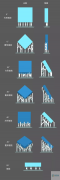 光固化3d打印如何優化模型
光固化3d打印如何優化模型 創想三維:如何用
創想三維:如何用 為了便于3D打印,
為了便于3D打印, 初學3D打印者必讀
初學3D打印者必讀 為了便于3D打印,
為了便于3D打印,

